- No : 12952
- 公開日時 : 2023/06/19 00:00
Control Center / Gaming Center 設定方法
はじめに
この FAQ について
この FAQ では、Control Center / Gaming Center 設定方法を説明します。
他の 「 Control Center 」 、 「 インテル® NUC ソフトウェア・スタジオ 」 につきましては、下記を参照お願いいたします。
他の 「 Control Center 」 、 「 インテル® NUC ソフトウェア・スタジオ 」 につきましては、下記を参照お願いいたします。
- Control Center について ( F-14RPL/14RP5/14RP7, R7-RL, RM7C-R45, UL9C-R49, ZL7C-R47 )
- ゲーム用ノートブック PC 向けインテル® NUC ソフトウェア・スタジオ について ( UL7C-AA2 / AA2 US / AA3 / AA3 US )
- Intel® NUC Software Studio - GALLERIA Gaming Center について ( UL7C-R36/R37 )
- プリインストールバージョンと違うバージョンをインストールすることはできません。
故障の原因となります。 - ダウンロードしたファイル名とインストール後の名称が相違する場合があります。
例) ダウンロード ファイル名: ControlCenter
Windows アプリ メニュー: Gaming Center
機種別ユーティリティ一覧
2024年発売機種別ユーティリティ
|
|
|
|---|---|
| GALLERIA A4-R | Gaming Center_5.39.49.8 |
| GALLERIA R5-RL5 | Gaming Center_5.39.49.8 |
2023年発売機種別ユーティリティ
※ Control Center_5.43.49.8 / Gaming Center_5.39.49.8 は Control Center_5.43.49.7 / Gaming Center_5.39.49.7 の代替えです。
|
|
|
|---|---|
| GALLERIA RL5C-R35 ( 13500H ) | Gaming Center_5.39.49.8 |
| GALLERIA RL5C-R35N ( 12450H ) | Gaming Center_5.39.49.8 |
| GALLERIA RL5R-G165 | Gaming Center_5.39.49.8 |
| GALLERIA RL7C-R35N ( 12650H ) | Gaming Center_5.39.49.8 |
| GALLERIA XL7C-R45 | Gaming Center_5.39.49.8 |
| GALLERIA XL7C-R45H | Gaming Center_5.39.49.8 |
| GALLERIA XL7C-R46 | Gaming Center_5.39.49.8 |
| GALLERIA XL7C-R46H | Gaming Center_5.39.49.8 |
| raytrek A4-R | Control Center_5.43.49.8 |
| raytrek R5-AA5S | Control Center_5.43.49.8 |
| raytrek R5-RL5 | Control Center_5.43.49.8 |
| raytrek R5-RL6 | Control Center_5.43.49.8 |
| raytrek R6-RL | Control Center_5.43.49.8 |
2021年春 ~ 2022年発売の機種別ユーティリティ一覧 ( 2023 年 3 月 更新 )
★ 2023 年 3 月 6 日以降にアプリを再インストールする場合は、2023 年 3 月以降欄掲載のアプリをダウンロードお願いいたします。
|
|
|
2023 年 3 月以降 |
|---|---|---|
| GALLERIA RL5C-G50 |
|
ControlCenter_3.39.42.1_Thirdwave.zip |
| GALLERIA RL5C-R35 |
|
ControlCenter_3.39.42.1_Thirdwave.zip |
| GALLERIA RL5C-R35T |
|
ControlCenter_3.39.42.1_Thirdwave.zip |
| GALLERIA RL5R-G50T | GamingCenterU_1.1.1.55_Thirdwave |
|
| GALLERIA RL7C-R35H |
|
ControlCenter_4.39.47.11_Thirdwave.zip |
| GALLERIA RM7C-R35T |
|
ControlCenter_4.39.47.11_Thirdwave.zip |
| GALLERIA XL5R-R36 |
|
ControlCenter_3.39.42.1_Thirdwave.zip |
| GALLERIA XL7C-R36 |
|
ControlCenter_3.39.42.1_Thirdwave.zip |
| GALLERIA XL7C-R36H |
|
ControlCenter_4.39.47.11_Thirdwave.zip |
| GALLERIA XL7R-R36 |
|
ControlCenter_3.39.42.1_Thirdwave.zip |
| GALLERIA ZL7C-R37TH |
|
ControlCenter_4.39.47.11_Thirdwave.zip |
| GALLERIA ZL7C-R38H |
|
ControlCenter_4.39.47.11_Thirdwave.zip |
| raytrek A4-A |
|
ControlCenter_4.43.47.11_Thirdwave_raytrek.zip |
| raytrek G5-TA |
|
ControlCenter_3.43.42.1_Thirdwave_raytrek.zip |
| raytrek G5-R | GamingCenterU_1.1.1.55_Thirdwave |
|
| raytrek R5 | GamingCenterU_1.1.0.40_Thirdwave |
|
| raytrek R5-AA5 |
|
ControlCenter_4.43.47.11_Thirdwave_raytrek.zip |
| raytrek R5-AA6 |
|
ControlCenter_5.43.49.8_Thirdwave_raytrek |
| raytrek R5-CA | ControlCenter_3.1.6.0_STD |
|
| raytrek R5-TA5 |
|
ControlCenter_3.43.42.1_Thirdwave_raytrek.zip |
| raytrek R5-TA6 |
|
ControlCenter_3.43.42.1_Thirdwave_raytrek.zip |
| raytrek R6-AA |
|
ControlCenter_4.43.47.11_Thirdwave_raytrek.zip |
| raytrek R7 | ControlCenter_3.1.6.0_STD |
|
| raytrek R7-AA7T |
|
ControlCenter_4.43.47.11_Thirdwave_raytrek.zip |
| raytrek R7-TA / R7-TA-70 |
|
ControlCenter_3.43.42.1_Thirdwave_raytrek.zip |
| raytrek R7-ZF |
|
ControlCenter_4.43.47.11_Thirdwave_raytrek.zip |
ユーティリティ インストール手順
ダウンロードした Zip ファイルを展開する
- ダウンロードした Zip ファイルを右クリックし、[ すべて展開... ] を選択します。

- 「 展開先の選択とファイルの展開 」 が表示されます。
「 完了時に展開されたファイルを表示する(H) 」に ? が入っていることを確認し、[ 展開(E) ] をクリックします。
- 展開されたフォルダー内が表示されます。
表示されたフォルダーをダブルクリックし、フォルダーを開きます。
既存アプリに上書きインストールする場合
- 開いたフォルダーの [ GamingCenter (または ControlCenter) (バージョン番号) Thirdwave (.exe) ] を右クリックし、コンテキスト メニューより [ 管理者として実行 ] を選択します。
ユーザー アカウント制御が表示された場合は、[ はい ] をクリックします。


- 既存アプリのアンインストール確認が表示されます。
[ はい(Y) ] をクリックします.アンインストールが進行します。

- アンインストールが完了すると、インストーラーが起動します。
[ Install ] をクリックします.インストールが進行します。

- インストールを完了させる再起動を促す画面が表示されます。
[ Finish ] をクリックします.PC が再起動し、インストール作業は終了です。
既存アプリをアンインストール後、インストールする場合
- 開いたフォルダーの [ GamingCenter (または ControlCenter) (バージョン番号) Thirdwave (.exe) ] を右クリックし、コンテキスト メニューより [ 管理者として実行 ] を選択します。
ユーザー アカウント制御が表示された場合は、[ はい ] をクリックします。


- アンインストールが完了すると、インストーラーが起動します。
[ Install ] をクリックします.インストールが進行します。

- インストールを完了させる再起動を促す画面が表示されます。
[ Finish ] をクリックします.PC が再起動し、インストール作業は終了です。
GALLERIA XL5R-R36 / XL7R-R36 をご使用のお客様へ
GALLERIA XL5R-R36 / XL7R-R36 をお買い上げいただき、ありがとうございます。
このたび、GALLERIA XL5R-R36 / XL7R-R36 にプリインストールされました Gaming Center ( Control Center ) アプリをアンインストールしますと、動作が重くなる、などの不具合が発生することを確認いたしました。
同様な症状が発生したお客様におかれましては、下記 FAQ を参照し、対処していただきくお願い申し上げます。
このたび、GALLERIA XL5R-R36 / XL7R-R36 にプリインストールされました Gaming Center ( Control Center ) アプリをアンインストールしますと、動作が重くなる、などの不具合が発生することを確認いたしました。
同様な症状が発生したお客様におかれましては、下記 FAQ を参照し、対処していただきくお願い申し上げます。
Control Center 3.43.32.0 更新版 / Gaming Center 3.39.32.0 更新版ダウンロード
Control Center 3.43.32.0 または Gaming Center 3.39.32.0 搭載製品をご使用で、
OS を Windows 11 にアップグレードをお考えのお客様へ
OS を Windows 11 にアップグレードをお考えのお客様へ
- OS を Windows 11 にアップグレードをお考えのお客様におかれましては、OS アップグレードを行う前にそれぞれを 下記の更新版 に更新をお願いいたします。
Control Center 3.43.32.0 更新版ダウンロード
Gaming Center 3.39.32.0 更新版ダウンロード
基本設定 | AC リカバリー を設定する手順 ( 設定項目がある場合 )
基本設定 | AC リカバリー を設定する手順 ( 設定項目がある場合 )
AC リカバリーを有効にした場合は、電源オフ時の USB 給電機能は使用できません。
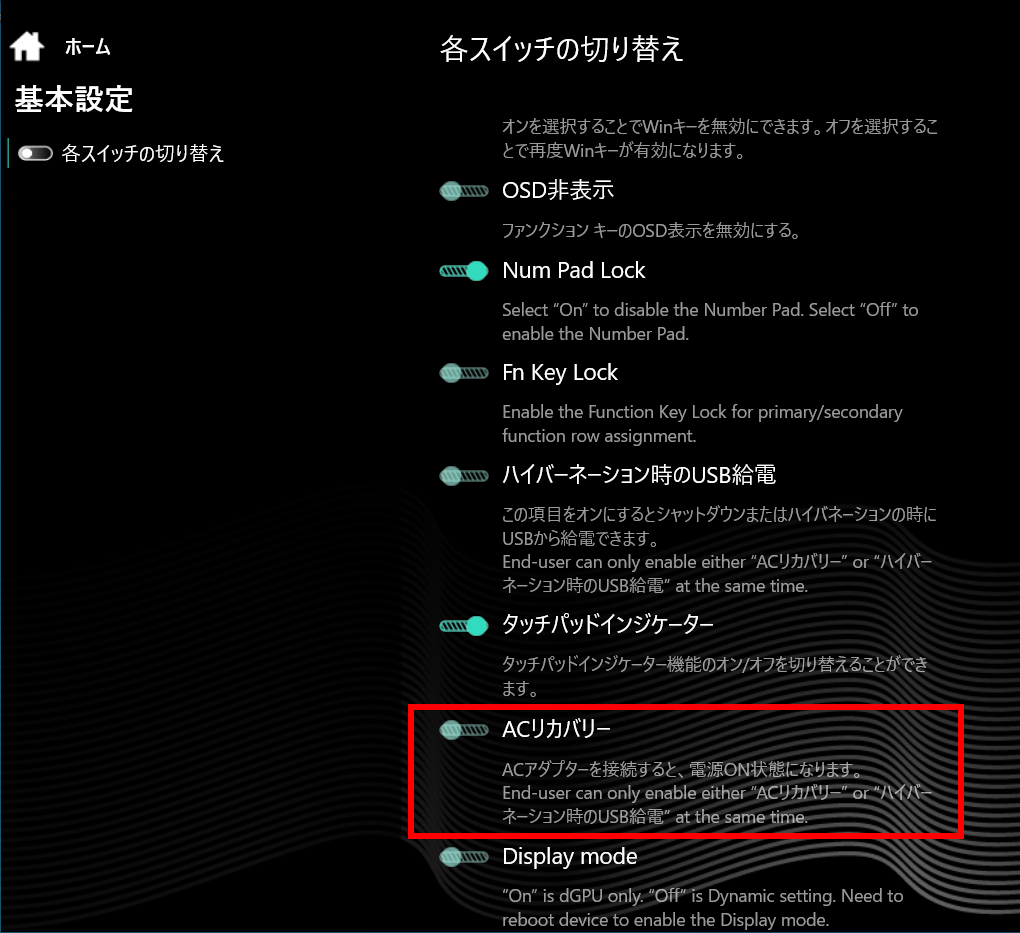
- 設定
-
- 「 AC リカバリー 」 をオンにします。
- PC を再起動します。
- PC をシャットダウンします。
- AC アダプターを外します。
※ ポイント
- 「 AC リカバリー 」 設定変更後は必ず再起動する
- 起動
-
- AC アダプターを外してから 30 秒以上経過後、 AC アダプターを接続します。
- PC が起動します。
※ ポイント
- シャットダウン後、電源供給が切れてから 30 秒以上経過後 AC アダプターを接続する
例)
● バッテリー駆動でシャットダウンした場合はシャットダウン直後から30秒以上
● AC 駆動でシャットダウンした場合は AC コードを抜いてから30秒以上
- シャットダウン後、電源供給が切れてから 30 秒以上経過後 AC アダプターを接続する
操作手順
バージョンを確認する
- [ Device Information ] をクリックします。
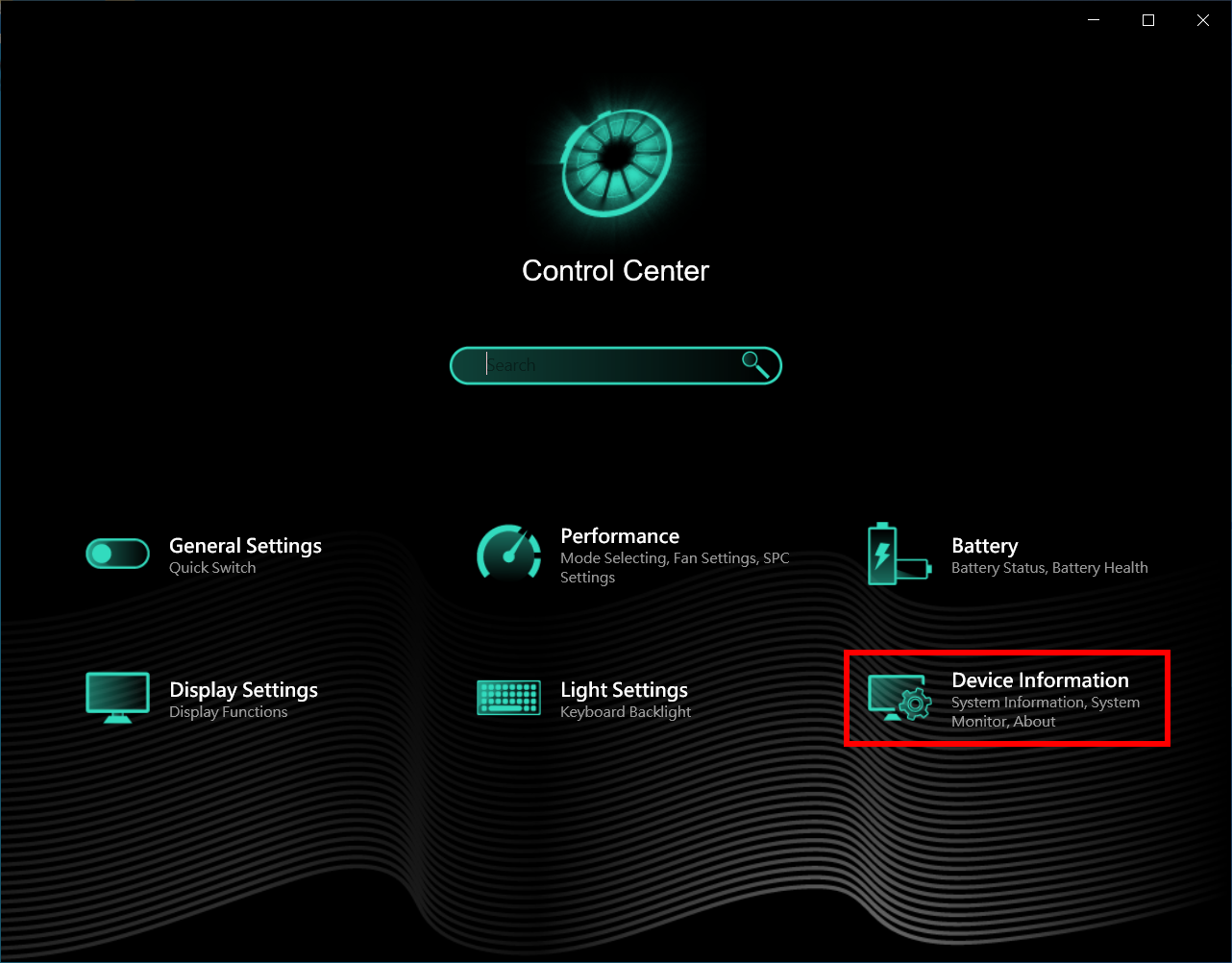
- [ About ] をクリックします。
バージョンが 「 3.1.6.0 」 であることを確認します。 ※ ここで言語を変更することができます。
※ ここで言語を変更することができます。
選択肢に 「 ja-jp 」 が無い場合は変更することができません。- 「Language」 欄、現在の使用言語をクリックします。
この例では、 [ en-us ]。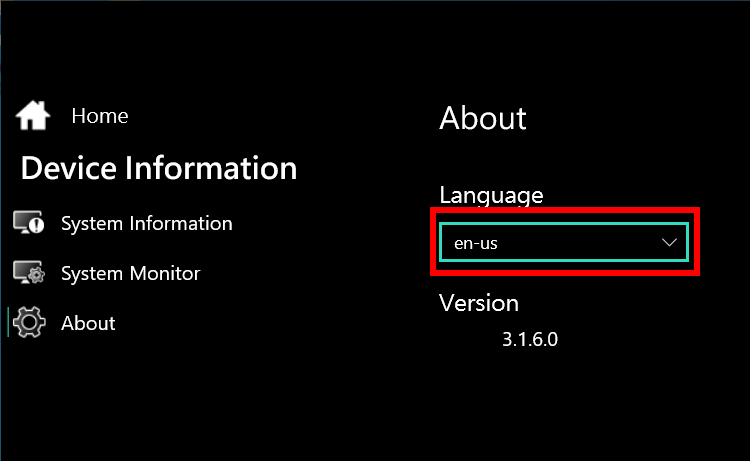
- 使用可能な言語が表示されます。
ご希望の言語を選択します。
この例では、日本語にするため [ ja-jp ] を選択しています。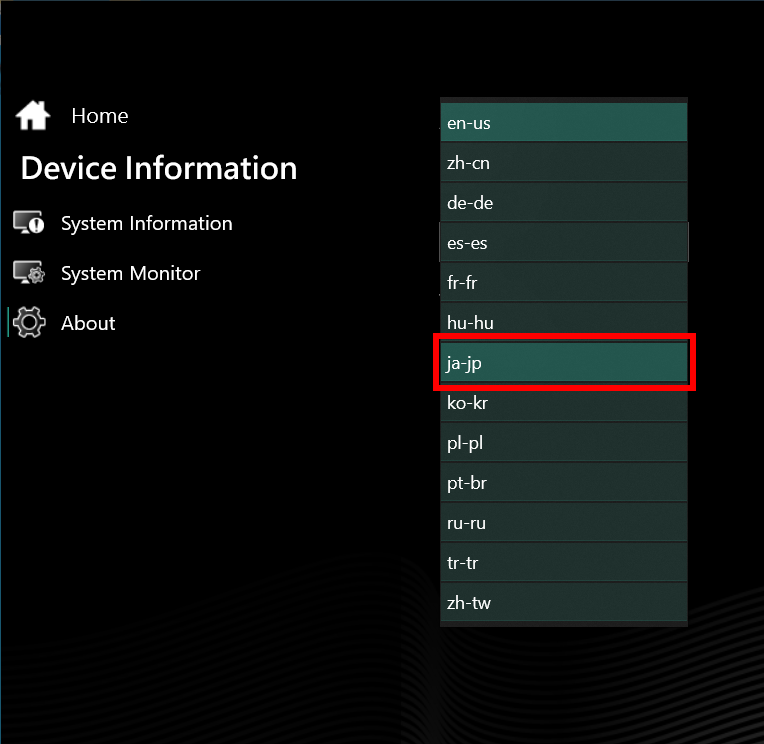
- 日本語表示に変更されました。
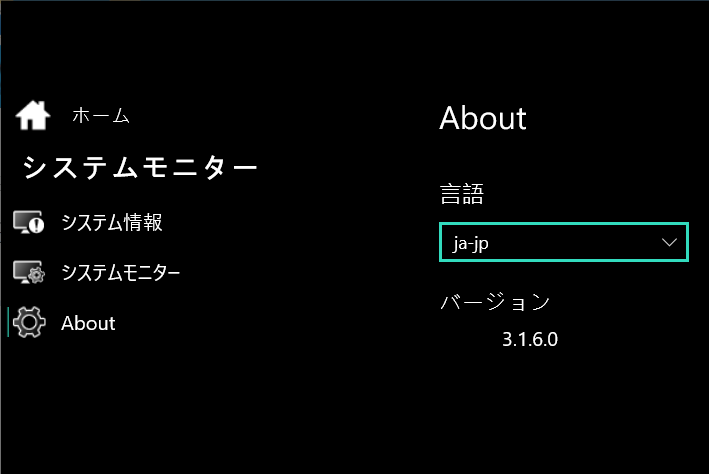
- 「Language」 欄、現在の使用言語をクリックします。
各タブの開き方
ご覧になりたい設定の [ □ ] または [ タイトル ] をクリックします。
全画面に戻る場合は、 [ この設問からやり直す ] をクリックします。
全画面に戻る場合は、 [ この設問からやり直す ] をクリックします。
どちらに当てはまるか、選んでください
このFAQを見た人はほかにこんなFAQも見ています。
アンケートにご協力ください
FAQにて解決しなかった場合はこちらまで
弊社製品及び弊社購入製品ご利用にてFAQで解決しなかった場合は、下記へお問い合わせください。
※お問合せの際、【 FAQ番号: を見た 】とお伝えいただければ、スムーズにご案内できます。
※お問合せの際、【 FAQ番号: を見た 】とお伝えいただければ、スムーズにご案内できます。
パソコンのサポート
サードウェーブサポートセンター
THIRDWAVE ・ Diginnos ・ Prime 製造番号の記載場所について
- 電話番号:03-4332-9193
- 受付時間:24時間年中無休
THIRDWAVE ・ Diginnos ・ Prime 製造番号の記載場所について
パーツ周辺機器のサポート ・ Dospara Club Members ・ セーフティサービス
ドスパラ商品コンタクトセンター
店舗でご購入の場合はレシートに記載の伝票番号をご用意ください。
- 電話番号:03-4332-9194
- 受付時間:9:00~21:00
店舗でご購入の場合はレシートに記載の伝票番号をご用意ください。